Gebruikershandleiding Keynote voor de iPhone
- Welkom
- Nieuw in Keynote 14.0
-
- Inleiding tot Keynote
- Informatie over afbeeldingen, diagrammen en andere objecten
- Een presentatie aanmaken
- Bepalen hoe je in een presentatie wilt navigeren
- Een presentatie openen
- Een presentatie bewaren en een naam geven
- Een presentatie zoeken
- Een presentatie afdrukken
- Tekst en objecten van of naar apps kopiëren
- Algemene touchscreen-gebaren
- Een presentatie aanmaken met VoiceOver
-
- Doorzichtigheid van een object wijzigen
- Vormen en tekstvakken vullen met kleur of een afbeelding
- Een rand aan een object toevoegen
- Een bijschrift of titel toevoegen
- Een weerspiegeling of schaduw toevoegen
- Objectstijlen gebruiken
- Objecten vergroten of verkleinen, roteren en spiegelen
- Gekoppelde objecten toevoegen om een presentatie interactief te maken
-
- Presenteren op je iPhone
- Presenteren op een apart beeldscherm
- Presenteren op de iPhone via het internet
- Een afstandsbediening gebruiken
- Een presentatie automatisch laten afspelen
- Een diavoorstelling afspelen met meerdere presentatoren
- Notities van de presentator toevoegen en bekijken
- Oefenen op je apparaat
- Een opgenomen presentatie afspelen
-
- Een presentatie versturen
- Informatie over samenwerking
- Anderen uitnodigen om samen te werken
- Samenwerken aan een gedeelde presentatie
- De nieuwste activiteit in een gedeelde presentatie bekijken
- De instellingen van een gedeelde presentatie wijzigen
- Een presentatie niet meer delen
- Gedeelde mappen en samenwerking
- Box gebruiken om samen te werken
- Een geanimeerde GIF aanmaken
- Je presentatie in een blog publiceren
- Copyright
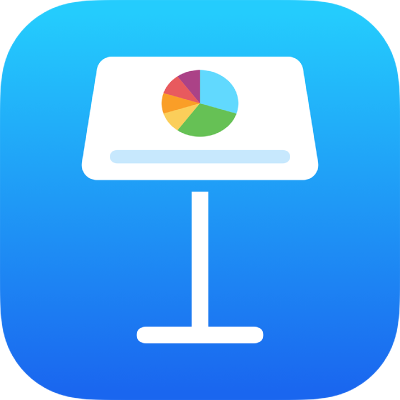
Tekst in superscript of subscript weergeven in Keynote op de iPhone
Je kunt tekst hoger of lager weergeven ten opzichte van de tekst ernaast door deze in superscript of subscript weer te geven. Je kunt ook in de voorkeuren instellen dat numerieke achtervoegsels (zoals e) automatisch in superscript worden gezet.
De basislijn van tekens wijzigen
Selecteer de tekst die je wilt wijzigen en tik op
 .
.Tik in het gedeelte 'Lettertype' van de regelaars op
 .
.Als je geen tekstregelaars ziet, tik je op 'Tekst' of 'Cel'.
Tik op een basislijnoptie.
Numerieke achtervoegsels tijdens het typen in superscript zetten
Je kunt Keynote zo instellen dat numerieke achtervoegsels tijdens het typen in superscript worden gezet.
Tik op
 boven in het scherm en tik vervolgens op 'Instellingen'.
boven in het scherm en tik vervolgens op 'Instellingen'.Tik op 'Autocorrectie'.
Schakel 'Achtervoegsels getallen' in en tik vervolgens boven in het scherm op 'Gereed'.
Als deze instelling is ingeschakeld, maar je een achtervoegsel niet in superscript wilt zetten, kun je de basislijn voor die tekst handmatig wijzigen (zie de taak hierboven).